- AustraliaEnglish
- BelgiumDutchFrench
- BrasilPortuguese
- BulgariaBulgarian
- CanadaEnglish
- Greater ChinaSimplified ChineseTraditional Chinese
- CzechCzech
- FinlandFinnish
- FranceFrench
- Germany (Global)GermanEnglishFrenchSpanish
- GreeceGreek
- HungaryHungarian
- IndiaEnglish
- ItalyItalian
- IrelandEnglish
- JapanJapanese
- IsraelHebrew
- KoreaKorean
- LuxembourgFrench
- MalaysiaMalaysian
- MexicoSpanish
- Middle East & AfricaEnglish
- NetherlandsDutch
- PolandPolish
- PortugalPortuguese
- RomaniaRomanian
- SlovakiaCzech
- SpainSpanish
- South AmericaSpanish
- South AsiaEnglish
- South East AsiaEnglish
- SwedenSwedish
- ThailandThai
- TurkeyTurkish
- UkraineUkrainian
- United KingdomEnglish
- United States of AmericaEnglish
Communicatie herstellen
Maart 2018
Probleemstelling:
Na een update of reset van de router, kan het gebeuren dat er geen IP adres naar de omvormer(s) wordt gestuurd.
1. Hoe herstel ik de WLAN communicatie tussen de omvormer en de router?
1.1 Herstart zowel de router als de omvormer
1.1.1 Hoe herstart ik de router?
Verwijder hem uit het stopcontact voor 5 minuten.
1.1.2 Hoe herstart ik de omvormer?
tijdens de dag: schakel de automaat van de omvormer uit (in de meterkast) en draai daarna de DC schakelaar van de omvormer op nul
tijdens de nacht: enkel de automaat van de omvormer uitschakelen (in de meterkast)
DC schakelaar van omvormer:

Automaat van de omvormer:

2. Als na de herstart van de router en de omvormer het probleem niet oplost, dient gecontroleerd te worden of de omvormer is ingesteld op DHCP (in plaats van een vast IP-adres). Dit is vooral nodig als er een andere router werd geplaatst. Log in op het Smart screen van de omvormer
2.1 Hoe verbind ik me via WLAN naar Smart Screen van de omvormer (WebUI interface)?
2.1.1 Verbind je tablet/Smartphone met de WLAN van de omvormer door de WPA2-PSK sleutel als paswoord te gebruiken (vermeld op de witte sticker op de omvormer).
U heeft geen internetverbinding nodig om deze actie uit te voeren. Let op want de WPA2-PSK-sleutel is hoofdlettergevoelig!
Bekijk hier de videoSmartphone layout
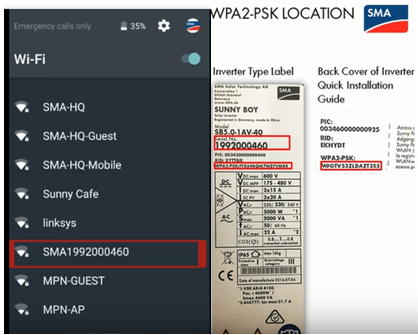
Laptop layout
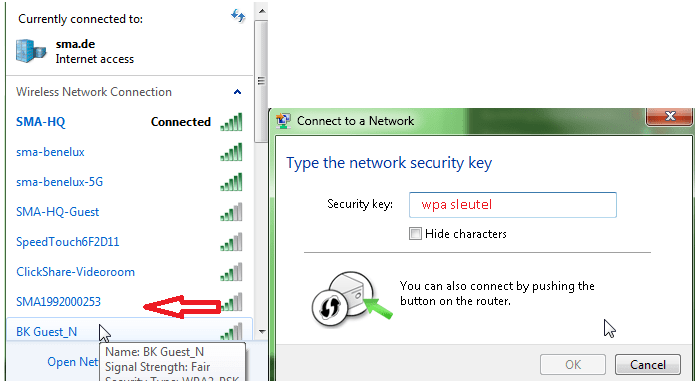
2.1.2 Typ in een internetbrowser het IP-adres: 192.168.12.3
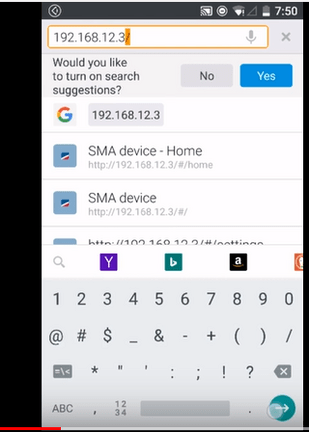
2.2 Kijk de parameters na en pas eventueel aan.
2.2.1 Log in met het wachtwoord dat ingesteld werd bij inbedrijfstelling en ga naar “apparaatparameters”
⇒ Installatie communicatie ⇒ WLAN.
Controleer dat “WLAN” is ingeschakeld en dat “Automatische configuratie ingeschakeld” op “ja” staat.
2.2.2 Indien de parameters niet correct zijn ingesteld, kunt u deze wijzigen door bovenaan te klikken op “parameters berekenen”.
Smartphone layout
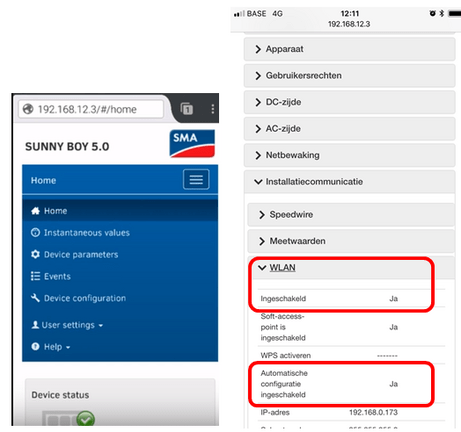
Laptop layout
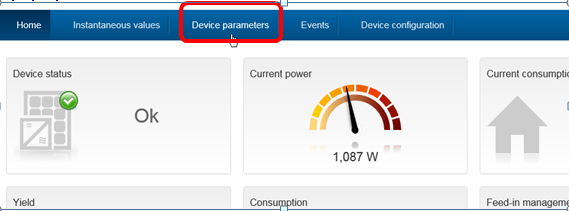
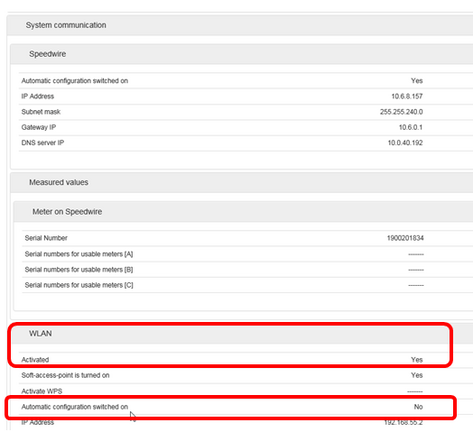
Nuttige links:
De volgende video toont hoe te verbinden met uw smartphone naar de omvormerdata.
Hoe maakt u verbinding via WLAN met het smart screen van uw SMA omvormer (geen internet nodig!):
https://www.youtube.com/watch?v=qG2DidAXwxM
Als u voor de eerste keer een connectie maakt met het WLAN netwerk, kan deze video nuttig zijn:
Hoe verbindt u uw SMA omvormer met een lokaal draadloos netwerk:
https://www.youtube.com/watch?v=Z7KbjsNZAS0